ゲーミングPCは「ドスパラのガレリアがおすすめって聞いたけど・・・」「公式サイトに行ってみたら、何をどう選べば良いのかサッパリでした。」という初心者向けに、自作PCの製作やガレリアの実機テストを行っている筆者が分かりやすく解説してみる。
(公開:2018/11/2 | 更新:2023/2/1)
最初にチェックするべきは「キャンペーン情報」
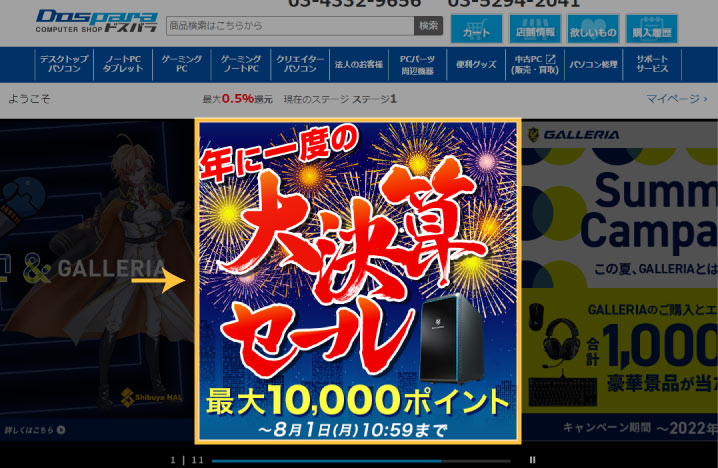
ドスパラは定期的にセールやキャンペーンをやっています(→ 開催中 or 終了したセール・キャンペーン一覧)。
- 分割手数料が無料キャンペーン
- 期間限定で値引き(またはポイント還元)
- 期間限定で無料アップグレード
主に↑にあげた3つを中心に、毎月何かしらのキャンペーンやセールを開催します。どれも安くガレリアを入手する手段ですが、それぞれメリットとデメリットがあるので解説します。
分割手数料の無料化はどれくらい「お得」か?

- パソコン全品 分割払い 手数料無料(ドスパラ公式)

| 分割回数 | 1~20回 | 24回 | 30回 | 36回 | 42回 | 48回 |
|---|---|---|---|---|---|---|
| 通常 | 2%~13.64% | 14.80% | 19.00% | 20.00% | 24.50% | 25.90% |
| キャンペーン中 | 0% | 0% | 0% | 0% | 0% | 0% |
分割払いは一種のローンなので、支払い回数を増やせば増やすほど「実際の支払額」が割高になってしまう罠があります。その分割手数料の計算方法は以下の通りです。
- 買いたいガレリアの本体価格を調べる
- その価格に手数料を掛け算する
- 回数で割れば月々の支払額が分かる
カンタンですね。

たとえば「GALLERIA XA7C-R37(189980円)」を48回払いで購入すると、25.9%の手数料を掛けて239184円になり、48回で割り算すると「毎月4983円」と計算できます。
一括払いと買った場合より49204円も割高な支払額です。だから分割払いを考えている方は、分割手数料の存在に気をつけてください。
| ガレリア | 支払額 | 差額 |
|---|---|---|
| 元の金額 | 189980 円 | 0 円 |
| 一括払い | 189980 円 | 0 円 |
| 分割20回 | 215893 円 | 25913 円 |
| 分割24回 | 218097 円 | 28117 円 |
| 分割30回 | 226076 円 | 36096 円 |
| 分割36回 | 227976 円 | 37996 円 |
| 分割42回 | 236525 円 | 46545 円 |
| 分割48回 | 239185 円 | 49205 円 |
| キャンペーン | 189980 円 | 0 円 |
そこでドスパラが定期的に行っている「分割手数料0円」キャンペーンの出番です。分割払いの手数料をドスパラが負担してくれるので、差額ゼロで分割払いができます。
分割払いでゲーミングPCの購入するつもりなら、ぜひドスパラが「分割手数料無料キャンペーン」をやっているかどうか確認しましょう。
- パソコン全品 分割払い 手数料無料(ドスパラ公式)

分割手数料0円キャンペーンのページに、必ずキャンペーン対象や条件について記載されているので確認を忘れずに。
- 18歳以上の個人
- 30000円以上の購入
学生さんの場合は審査が通らない可能性もありますが、過去にクレカで滞納したり、スマホの割賦払いを忘れたことが無ければ通るでしょう※。
※ 個人的な経験より。学生でも滞りなくキッチリ支払いをこなしていれば、月間利用枠50万のカードを審査に通してくれたりします。
期間限定セールは「メリットしか無い」
ドスパラは定期的にセールをやっています。春季セール、サマーセール、秋季セール、ウィンターセール、そしてブラックフライデーなどなど。季節の変わり目でセールを開催します。
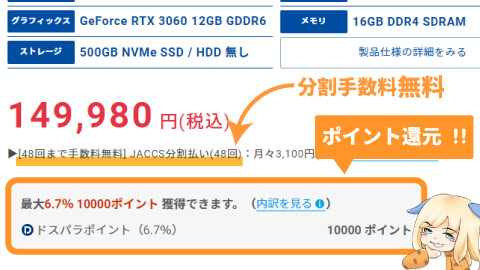
たとえば、記事を書いている今は「ドスパラ30周年ポイント大還元祭」を開催していて、キャンペーン対象のパソコンを買うと最大40000ポイントが還元されます。つまり、実質4万円の値引きでガレリアを購入できます。
| パソコン購入金額 | 付与ポイント |
|---|---|
| 800,000円以上のパソコン | 40,000ポイント |
| 500,000円以上 800,000円未満 のパソコン | 30,000ポイント |
| 400,000円以上 500,000円未満 のパソコン | 20,000ポイント |
| 300,000円以上 400,000円未満 のパソコン | 15,000ポイント |
| 200,000円以上 300,000円未満 のパソコン | 10,000ポイント |
| 100,000円以上 200,000円未満 のパソコン | 5,000ポイント |
| 50,000円以上 100,000円未満 のパソコン | 2,000ポイント |
※キャンペーン期間:2023年1月23日~2023年4月3日まで
基本的に、ポイント還元キャンペーンはメリットしかないです。デメリットは得にありませんが、ポイント還元キャンペーンはエントリーする必要があるので注意してください。

必ずキャンペーンページにある「応募・エントリーする」ボタンをクリックすること。うっかり忘れるとポイント還元がもらえません。
値引きセールは在庫処分時にごく一部のモデルで行われています。たとえば新しい世代のCPUやグラボの登場で、旧世代のパーツがイマイチになった場合に、値引きセールを開催しているようです。
しかし、残念ながらあまり魅力的ではありません。普通にポイント還元キャンペーンを使って、最新パーツ搭載のガレリアを実質値引きで購入したほうが、長期的なメリットは多いです。

無料アップグレードは「注意が必要」
シンプルな値引きセールやポイント還元キャンペーンは大丈夫。一方で、無料アップグレードによる実質値引きは、内容によっては注意が必要です。
CPUやグラボの無料アップグレードは美味しい
このように、普段は「Core i7 8700K」を搭載しているけれど、期間限定で更に上位の「Core i7 8086K」に無料アップグレードする場合。これは素直に喜んで大丈夫。
CPUは上位品であればあるほど単価が高いので、実質値引きとして非常に美味しいです。
- CPUの無料アップグレード(例:i5 12400F → i5 12600K)
- グラボの無料アップグレード(例:GTX 1660 → GTX 1660 Super)
- メモリの無料アップグレード(例:メモリ8 GB → メモリ16 GB)
- 電源の無料アップグレード(例:550W → 650W)
以上のような無料アップグレードなら、まったく問題ありません。特にメモリの増量や、CPUやグラボの上位モデルへの無料アップグレードはとてもお得です。
SSDの無料アップグレードは要注意
SSDの無料アップグレードは基本的に歓迎していいのですが、アップグレード先の「容量」によっては注意してください。
- 通常500 GB → 640 GBに増量中
- 通常250 GB → 320 GBに増量中
320 GBと640 GBはダメです。高確率で出どころ不明の格安中華SSDが採用されています。
格安中華SSDはベンチマークの数値こそ良いけれど、ゲームフォルダの移動や録画データの買い込みなど。負荷の大きい作業で性能がガクッと落ちます。さらに信頼性も低い・・・。
まとめると、SSDの無料アップグレードは「容量が320 GBと640 GBに用心」です。無料で640 GBを選べても、元の500 GBに戻すか、もっと多い1 TB以上を検討するべきです。

ガレリアの選び方:スペックで選ぶのがキホン
右上のラインナップほど高性能と覚えよう
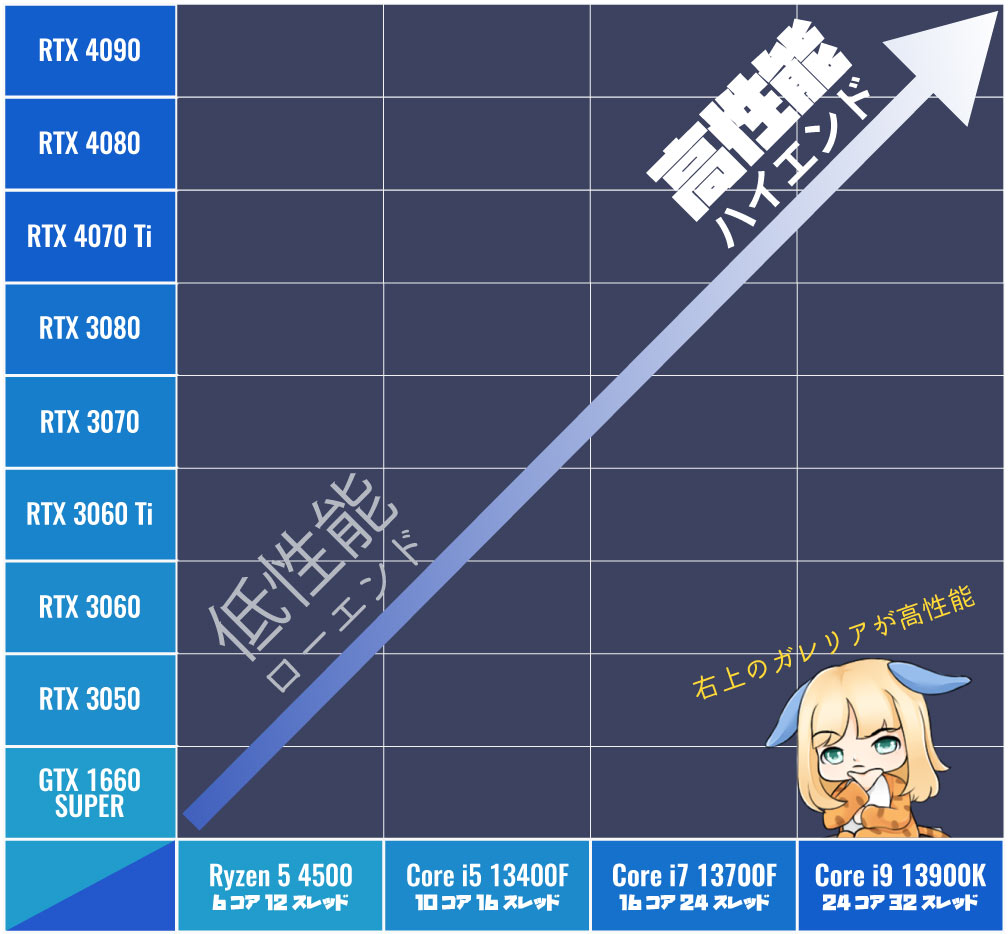
ガレリアの主なラインナップ(※2023年2月時点)を分かりやすくイラストにまとめました。
基本的にガレリアのラインナップは、右上に行くほど高性能なモデルになり、左下へ行くほど性能が低いモデルです。ではどの程度、性能が良いのか悪いのかを図解すると・・・↓
フルHD(競技設定)でゲームプレイした場合、ラインナップごとの平均フレームレート(目安)は以上の通りです。
普通に競技設定でプレイするだけなら、GTX 1660 SuperやRTX 3050を搭載した低価格なガレリアで十分です。
ゲーミングモニター(144~165 Hz)を使って、ランクマッチで高ランク帯を狙っていくつもりなら、最低でもRTX 3060を。できればRTX 3060 TiやRTX 3070を強くおすすめします。
ハイエンドゲーミングモニター(240 Hz以上)でガチるなら、RTX 3080 または RTX 4070 Ti以上を推奨です。Apex Legendsメインな方はRX 6950 XT以上も候補としてアリですが、基本的にRTXシリーズの方がいろいろと便利です。
グラフィックボードの選び方
ガレリアで選べるグラフィックボードについて、もう少し解説します。グラフィックボードはゲーム性能に一番影響するパーツですので、なるべく妥協はしたくない部分です。
| ガレリアで選べるグラボ Apex Legendsの場合 | |||
|---|---|---|---|
| 選べるグラボ | フルHD 中設定 | WQHD 最高設定 | 4K 最高設定 |
| RTX 4090 | 300 fps~ | 260 fps | 185 fps |
| RTX 4080 | 300 fps~ | 200 fps | 140 fps |
| RTX 3090 | 245 fps | 170 fps | 110 fps |
| RTX 3080 Ti | 245 fps | 170 fps | 110 fps |
| RTX 3080 | 240 fps | 150 fps | 100 fps |
| RTX 3070 | 200 fps | 130 fps | 80 fps |
| RTX 3060 Ti | 180 fps | 120 fps | 70 fps |
| RTX 3060 12GB | 144 fps | 90 fps | 50 fps |
| RTX 3050 | 110 fps | 170 fps | 110 fps |
| GTX 1660 SUPER | 110 fps | 50 fps | 30 fps |
| RX 7900 XTX | 300 fps~ | 200 fps | 130 fps |
| RX 7900 XT | 290 fps | 190 fps | 125 fps |
| RX 6950 XT | 245 fps | 175 fps | 110 fps |
| RX 6900 XT | 240 fps | 170 fps | 105 fps |
| RX 6750 XT | 195 fps | 125 fps | 75 fps |
| RX 6700 XT | 190 fps | 120 fps | 70 fps |
| RX 6650 XT | 165 fps | 90 fps | 50 fps |
| RX 6600 | 160 fps | 80 fps | 45 fps |
| RX 6500 XT | 100 fps | 40 fps | 15 fps |
グラボ別に、Apex Legendsで出せる平均フレームレートを表にまとめました。
設定を落とせばフレームレートを伸ばせる余地がありますが、平均144 fps以上を狙うならやはりRTX 3060 12GB以上またはRX 6600以上のグラボが欲しいです。
240 Hzモニターが前提なら、少なくとも平均200 fps台を狙えるRTX 3070や、RTX 3080以上のハイエンドモデルが必要に。

CPUの選び方
ガレリアは最新モデルなら、インテルCPU(第13世代のCore i5以上)またはAMD Ryzen(第4世代のRyzen 5以上)を搭載しています。
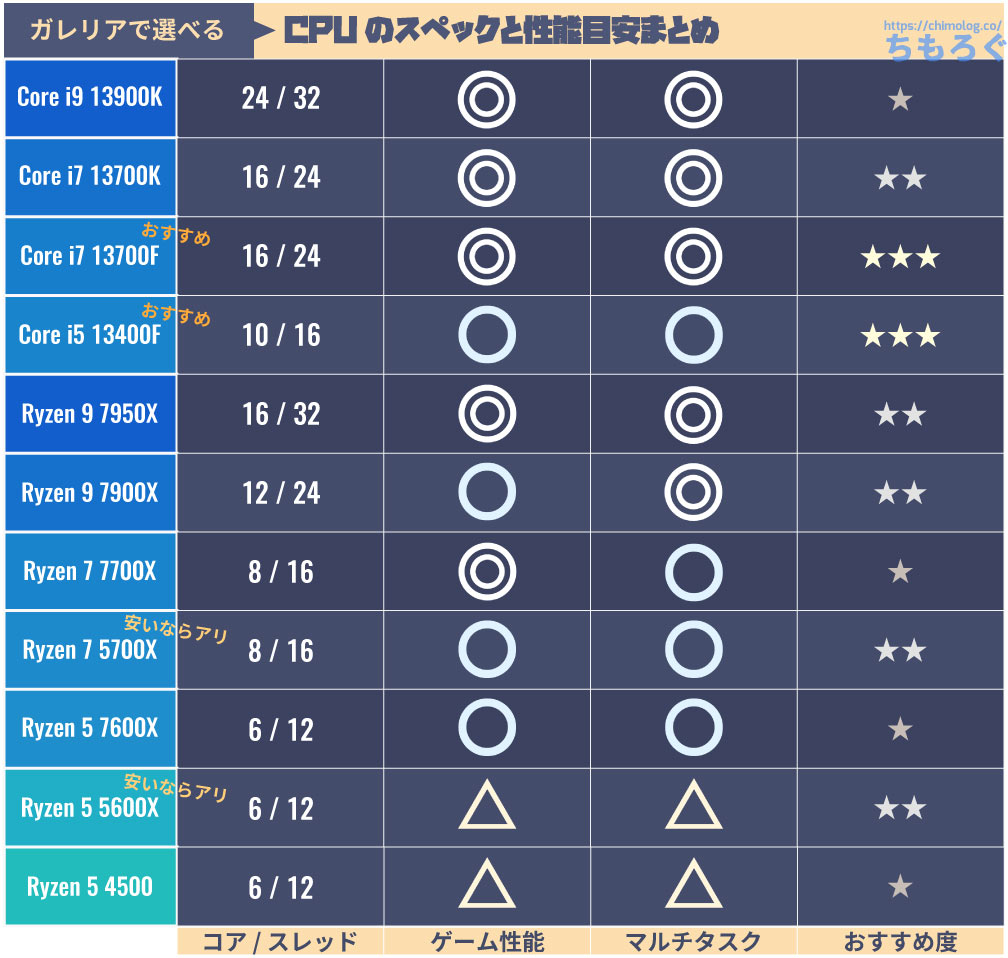
けっこう選べるCPUが多いので迷ってしまいますが、ゲーミング目的で選ぶならゲーム性能が「高い」以上のCPUを選べばOKです。
インテルCPUなら「Core i5 13400以上」がゲーム向け、ベストは「Core i7 13700F」または「Core i7 13700KF」です。
Core i9 13900Kは最強スペックを目指すなら選んでもいいですが、かなりピーキーで使い勝手が難しいCPUで強くおすすめはしません。
AMD CPUは「Ryzen 5 7600X以上」がゲームに強いです。逆に4000番台のAMD Ryzenはスペックほど性能が良くないです。よほどの理由がない限り5000番台のAMD Ryzenを選びましょう。
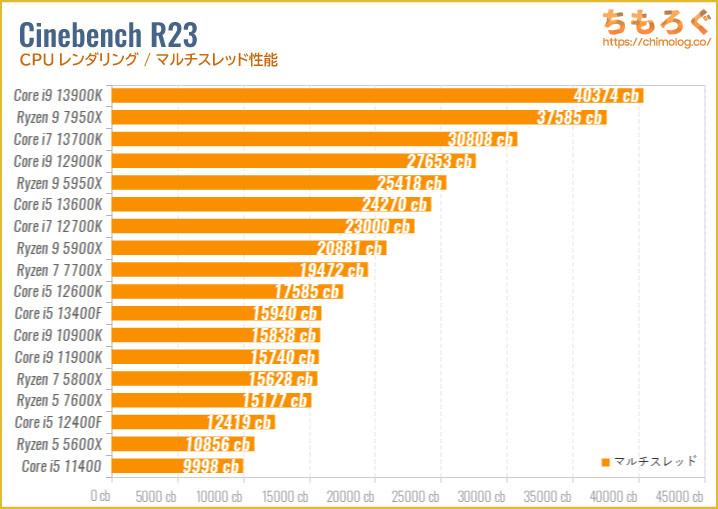
マルチタスクやクリエイティブ性能は基本的にコア数に比例します。とはいえ、ゲーマー的には最新世代の6コア12スレッドで十分にニーズを満たせます。
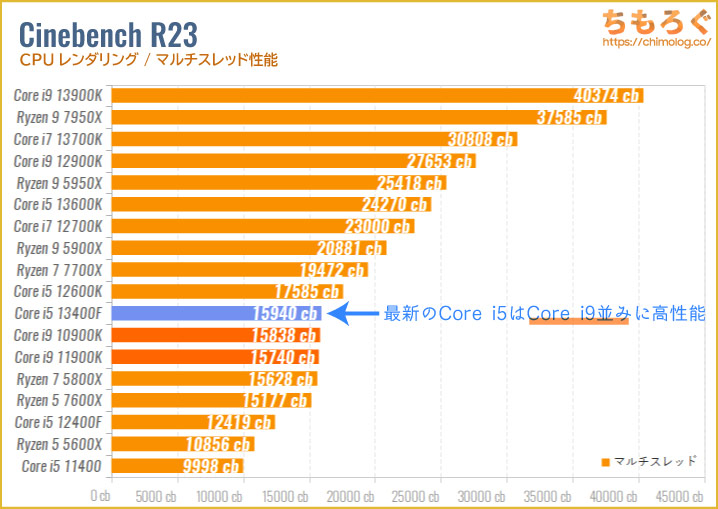
たとえば最新のCore i5(i5 13400F)は、2~3世代前のCore i9に匹敵する性能があり、ゲーミング性能は旧世代のCore i9以上に優秀です。
昔のCore i5を知っている方からすると、4コア4スレッドしか入ってない非力なCPUを思い浮かべるかもしれませんが、今のCore i5は10コア16スレッドです。
9割くらいの人が満足できる性能がCore i5で足りてしまう、いい時代になりました。
なお、ゲーム配信をするならもっとコア数が必要・・・と思いきや、今の時代はグラフィックボードで高画質かつスムーズな配信が可能です。あえてCPUに配信をやらせる必要性はほぼ無いです。

コスパと性能で選ぶなら「インテルCPU(第13世代 = 13000シリーズ)」です。
最新のRyzen 7000シリーズとCore 13000シリーズは、同じ価格帯で比較するとCore 13000シリーズの方が高性能です。
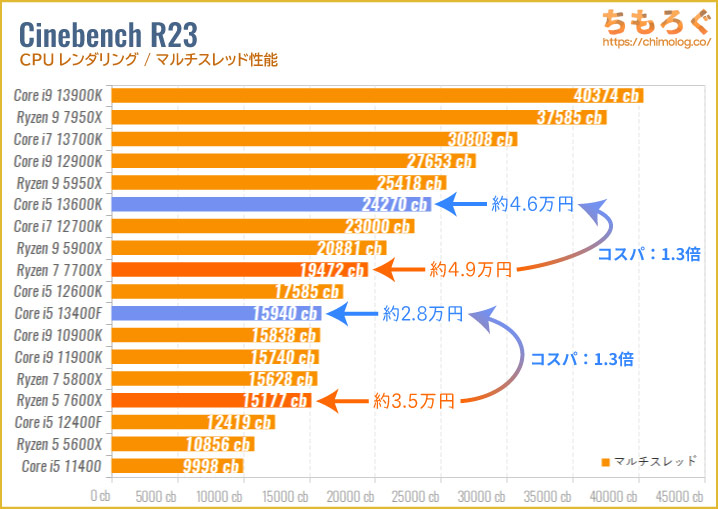
↑こちらの性能比較グラフをもう一度よく見ましょう(※価格は2023年2月時点の正規品にもとづく)。
約4.9万円のRyzen 7 7700Xと、約4.6万円のCore i5 13600Kだと、Core i5 13600Kの方が1.2~1.3倍も高性能だったりします。
約3.5万円のRyzen 5 7600Xと、約2.8万円のCore i5 13400Fだと、性能はほぼ同じでも価格差があるせいでCore i5の方がコスパは高いです。
特別な理由がない限り、とりあえず第13世代インテルCPU搭載のガレリアを買うのが基本的にお得だし、大きくハズレません。
ただし、Ryzen 5 5600XとRyzen 7 5700Xはセールで安いときに候補に入れてもいいでしょう。定価だとイマイチな性能ですが、セール価格なら今でも美味しい性能です。

ガレリアの選び方によくあるQ&A
おすすめなガレリアを予算別に知りたい
時期によってスペックや価格が変わっているので、最新のおすすめなガレリア(その他ドスパラのゲーミングPC)については↑こちらの記事を参考にどうぞ。
デスクトップ、ノート、小型のどれを選ぶべき?
ガレリアシリーズは「DESKTOP(デスクトップ)」「NOTE(ノートパソコン)」「SLIM(スリム)」の3タイプを用意しています。
パソコンは小型化すればするほど、熱的な制限が厳しくなり、結果的に性能とコスパが悪化する傾向が強いです。シンプルにゲーム目的なら、デスクトップ以外は候補に入れなくて良いでしょう。
| タイプ | DESKTOPゲーミングデスクトップ | NOTEゲーミングノート | SLIMスリム |
|---|---|---|---|
| デザイン |  |  |  |
| コスパ |
|
|
|
| 省スペース |
|
|
|
| 携帯性 |
|
|
|
| 拡張性 |
|
|
|
| セットアップ |
|
|
|
単純なコストパフォーマンスや、将来的な拡張性を考えると、ノートやスリムタイプは魅力的ではありません。
ただし、ガレリアのノートパソコンはスペックの割には価格が安いです。デスクトップと比較するとダメですが、他社の同価格帯のノートパソコンとならコスパはなかなか良いです。
どうしてもノートパソコンが必要であれば、ガレリアのノートパソコンは考慮する価値あり。もちろん、性能的にベストな選択は言うまでもなく、デスクトップのガレリアです。
GALLERIAとGAMEMASTERの違い

ガレリアにはかつて、最上位モデルとして「GAMEMASTER」ブランドが用意されていました。性能だけでなく、パーツの品質にこだわった高級志向なブランドですが、ハッキリ言ってコスパは悪いです。
- Titanium認証を受けた電源ユニット
- In Winが製造する高級感のあるケースデザイン
- 山洋電気製の高品質ケースファン
- グラボは冷却性能に優れる「Palit JetStream」シリーズ
- 年中無休の有人サポートを受けられる
などなど、普通のガレリアよりも高品質なパーツを採用して、静音性能にこだわっています。有人サポートも受けられ、なかなかプレミアムなブランドです。
しかし、価格設定があまりにも強気過ぎるので、よほど魅力を感じない限りは普通のガレリアで問題ありません。
リニューアル後のガレリアは従来モデルよりも静音性が改善されているし、パーツの品質も必要十分なレベルを保っています。GAMEMASTERブランドはボッタクリな印象が強いです。
2020年7月にガレリアが新しいPCケースにリニューアルされると同時に、GAMEMASTERブランドは終了しました。ドスパラ公式サイトから販売ページは削除され、現在は購入できません。やはり値段が高すぎて売れ行きもイマイチだったようです。
推奨モデルは選ぶべきか
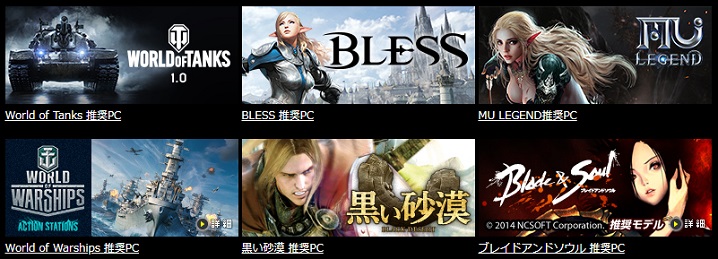
選ばないほうが良いです。
ドスパラは約50タイトルくらいの推奨モデルを販売していますが、ゲームによっては古いスペックのまま放置されていることもあるので、鵜呑みにしないほうが安全です。
ちもろぐでは、人気なPCゲームを中心に推奨スペックを実際にテストしています。メーカーの推奨パソコンよりも、必ずベンチマーク記事でグラボ別のフレームレートを確認したほうが確実です。
【まとめ】ガレリアの選び方はかんたんです

ここまで解説してきた「ガレリアの選び方」をまとめます。
欲しいガレリアが決まっている場合
ポイント還元キャンペーンが開催しているかどうか、確認しましょう。
または、分割手数料無料キャンペーンや、CPUやメモリなど無料アップグレードの対象になっているかをチェックします。
- ポイント還元(実質値引き)
- メモリが無料で8 GBから16 GBへ増量
- 48回まで分割手数料がタダ
以上のような割引キャンペーンやセールに、欲しいガレリアが入っているならラッキーです。
プレイしたいゲームや用途が決まっている場合
「FPSゲームを中心にプレイしたい。」「ゲームの実況配信やTwitch配信をやりたい。」など、ゲーミングPCの用途が決まっている場合は、推奨スペックを満たすガレリアを選べばOKです。

- 「Apex Legendsの推奨スペック」をチェックする
- RTX 3060なら平均144 fps台が余裕らしい
- なるべくゲーム性能を重視したい
- 「Core i5 + RTX 3060」のガレリアで決まり
推奨スペックで必要なスペックを確認する流れで大丈夫です。
ガレリアの「実機レビュー(実際に使ってみた記事)」も確認すると、より安全にガレリアを選べます。たとえば以下の記事がガレリアのレビュー記事です。
以上「【初心者向け】ゲーミングPC「ガレリア」の選び方を徹底解説」について、解説でした。




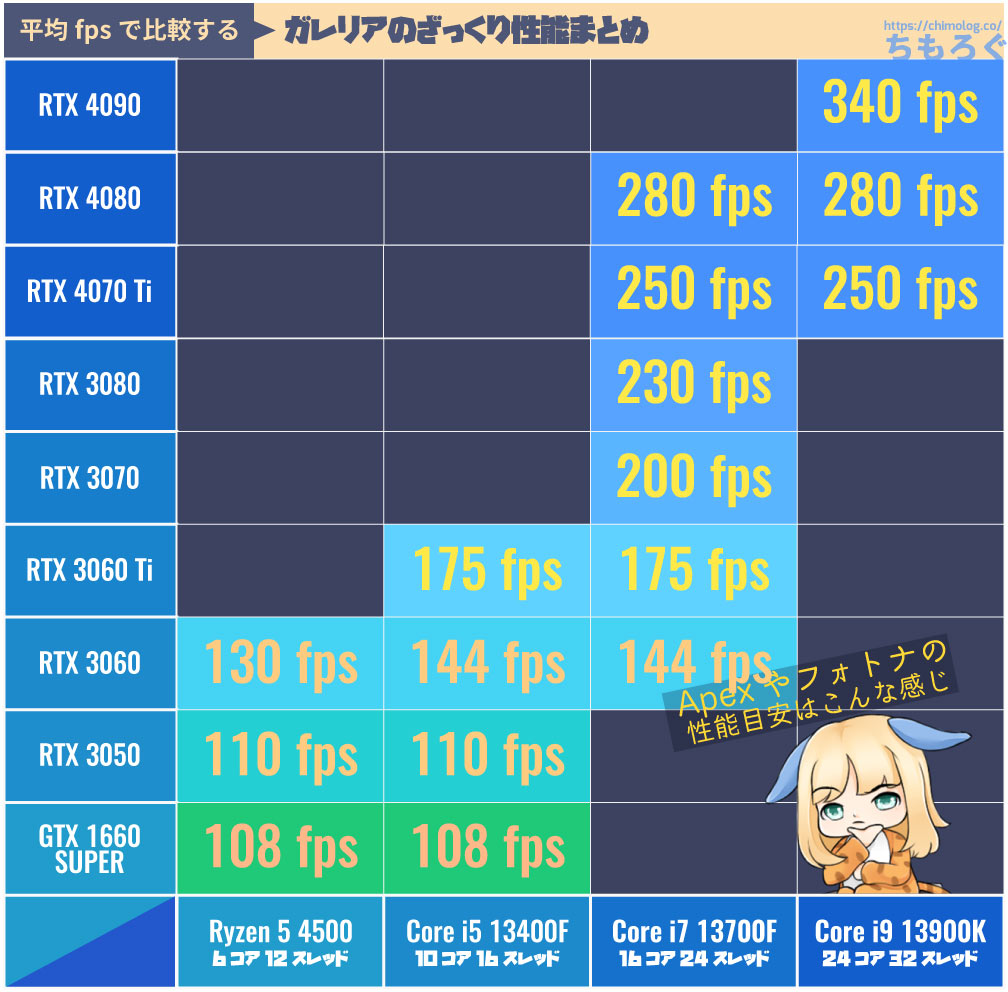
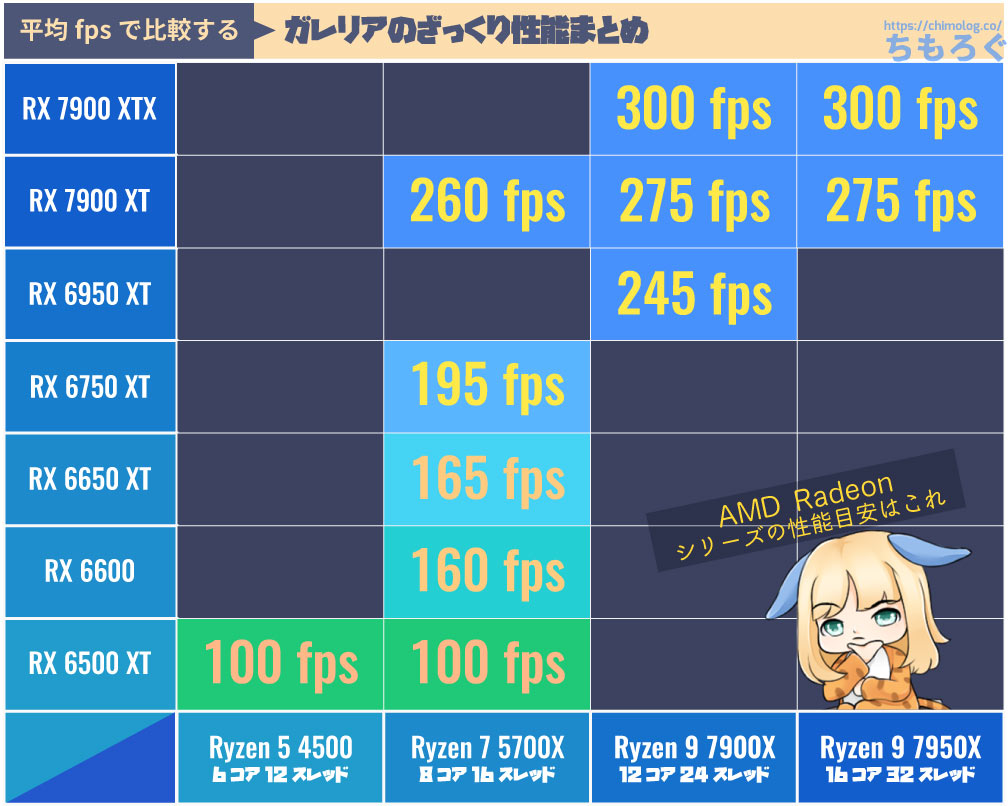






















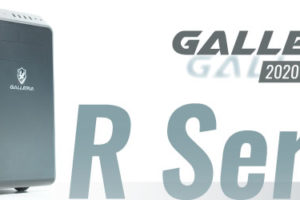
 おすすめゲーミングPC:7選
おすすめゲーミングPC:7選 ゲーミングモニターおすすめ:7選
ゲーミングモニターおすすめ:7選 【PS5】おすすめゲーミングモニター
【PS5】おすすめゲーミングモニター NEXTGEAR 7800X3Dの実機レビュー
NEXTGEAR 7800X3Dの実機レビュー LEVEL∞の実機レビュー
LEVEL∞の実機レビュー GALLERIAの実機レビュー
GALLERIAの実機レビュー 【予算10万円】自作PCプラン解説
【予算10万円】自作PCプラン解説 おすすめグラボ:7選
おすすめグラボ:7選 おすすめのSSD:10選
おすすめのSSD:10選 おすすめの電源ユニット10選
おすすめの電源ユニット10選


 「ドスパラ」でおすすめなゲーミングPC
「ドスパラ」でおすすめなゲーミングPC

 やかもちのTwitterアカ
やかもちのTwitterアカ



すみません、今回の記事とは関係が無いのですが…
プログラミングを始めようと思っているのですが、CPUやメモリーはどんなものが良いですかね?
他のサイトを見て回りましたが曖昧なことしか書いていませんでした…
ぜひ教えて頂きたいです。
オナシャス!
自分の場合、「R」と「MQL4」というソフトでプログラミングをしていた経験があります。
CPUが「Core i5 3450」で、メモリーが「8GB」のマシンでしたが、困ったことはありません。
単にプログラミング言語でソースを書いてコンパイルするだけなら、「i3 8100 + メモリー8GB」のマシンで十分に間に合うと思いますよ。
もちろん、プログラミング以外にも「バックテスト」をするとか「機械学習」をさせたい…となると、高クロックなCPUやグラボが必要になりますが。
なるほど…じゃあそんなに高性能でなくてもいいんですね。
丁寧に教えてくださってありがとうございます!
初心者がプログラミングするばらラズパイでもじゅうぶんだわ
初のゲーミングPCとしてガレリアを購入予定なのですが、
現在DF・XV・XFで迷っています。
当初はモンハンワールドを快適にプレイしたい事から
RTX2060搭載で価格の安いDFの予定でしたが、
「長く使いたいし、グラボ換装とボトルネック避けにCPU上げるか?」
「FHDゲーミングモニタ買うし、いっそ最初から2070に…」
等と考えた結果、候補が増えてしまいました。
スプリングセールもあるのでさっさと決めてしまいたいのですが、値段差が等間隔の為決め切れずにいます。
ゲーム中にネット動画程度の用法を考えていますが、この場合どれがオススメでしょうか?
RTX 2060はGTX 1070 Tiをやや上回る性能なので、ゲーミングモニターを使う場合でも意外と行けます(※一部のゲームでは100 fpsに届かず、設定の妥協が必要になる場合もありますが)。
そしてRTX 2060程度の性能だと、CPUボトルネックも体感的には無視できる差に狭まります。もしコスパを取りたいのであれば、「ガレリアDF」で良いと思いますよ。
逆に、出来る限り最高の画質で3桁fpsを出したいなら、RTX 2070の方が良いです。そして2070クラスになるとボトルネックも広がってくるので、「ガレリアXF(i7 9700K)」が良いです。
ドスパラのRyzenモデルはマザーボードがサードウェーブのTWと表記された特殊仕様だそうですが
サポートや実用性を考えるとどういったメリットデメリットがありますか?
各パーツのメーカーが選べないだけならまだしも、不明なBTOは怖くて買う気になれません
さすがにBTOも信頼は大事だから値段不相応な悪質なパーツ使ったりは最近ではそうそうないでしょ
ググれよそれくらい…
広告記事は広告であることを明記しなきゃだめだよ
あくまで個人メディアの体なので、PR表示強制も提供授受の証明もできないから
仏在住詐欺男の名言「嘘を嘘と…」で、鵜呑みにするのも自己責任ってことで納めて
このサイトの購読が長くなると、概ね信頼度の高い記事の中でもAsrockとドスパラに関しては話半分がちょうどだなと分かってくる
サイドバーメニューの「ゲーミングモニター解説」の「144 Hzゲーミングモニター:7選」のリンク先がこちらのページになっているようです
avy4fk
いつも楽しく記事を読ませてもらってます。
「ガレリアで選べるグラボ」の表でRTX3050のWQHDと4Kのfpsが誤記かと思われます。
ご確認くだされば幸いです。